Hur man ändrar standard Google-konto

Använder du flera Google-konton på Android och PC och vet inte hur man ändrar standard Google-konto? Läs vidare för att lära dig de hemliga stegen.
SIM-kort inte upptäckt eller Inget SIM-kort är ett mycket vanligt problem som Android-användare har ställts inför på sina smartphones. Det här problemet är särskilt inte relaterat till ett visst märke av smarttelefonen utan är ett allmänt problem. Det kan vara ganska frustrerande och irriterande om du på grund av detta problem inte kan använda din mobiltelefon för grundläggande uppgifter.
En rad nya rapporter får många att tro att de senaste Android 11- och Android 12-uppdateringarna ska skyllas beroende på din tillverkare och här är allt du behöver veta om det.
Telefonen säger Inget SIM-kort: Varför så?
Detta fel kan uppstå på grund av många anledningar men visas i huvudsak av din enhet när den inte kan kommunicera med det isatta SIM-kortet. Det finns två typer av SIM-kortsfel i Android, främst "Ingen tjänst" och "Inget SIM-kort"-fel. Vi kommer att täcka felet "Inget SIM-kort" idag, vilket tyder på ett maskinvarufel medan "Inget servicefel" handlar mer om programvaran och din nätverksleverantör.
Vad betyder "Inget SIM-kort"?
När din mobil inte kan hitta ett SIM-kort att ansluta och kommunicera med, oavsett om det beror på ett hårdvaru- eller mjukvaruproblem, ger den dig ingen SIM-kortvarning.
Ditt SIM-kort kan misslyckas med att kommunicera med din enhet på grund av flera orsaker, korrosion, löst lim, böjda brickor, vätskeskador, fallskador, ingen nätverksanslutning, saknade leverantörsbilder och mycket mer. Att identifiera dessa orsaker och sedan åtgärda dem är nyckeln till att lösa felet "Inget SIM-kort". Använd korrigeringarna nedan för att hjälpa dig identifiera och åtgärda ditt problem.
Relaterat: Hur man fixar "Sim-kortet fungerar inte" på iPhone 13
Så här fixar du felet "Inget SIM-kort installerat" på Android
Här är en omfattande lista över kontroller och korrigeringar som kan hjälpa dig att fixa felet "Inget SIM-kort" på Android. Vi rekommenderar att du börjar med den första och tar dig igenom listan tills ditt SIM-kort upptäcks av din enhet. Om däremot ingen av korrigeringarna fungerar för dig, kan du använda en av de sista utvägarna som nämns i slutet av detta inlägg. Låt oss börja.
Den mest pålitliga lösningen: Byt ut ditt SIM-kort

En av huvudorsakerna till att du står inför problemet med "inget SIM-kort" är på grund av fysisk skada på själva SIM-kortet. Ingen fix på webben hjälper dig att lösa det här problemet om ditt SIM-kort är skadat.
Så innan du provar de andra korrigeringarna på den här sidan eller någon annanstans rekommenderar vi att du kontrollerar om ditt SIM-kort är skadat. Du kan testa ditt SIM-kort på vilken annan mobiltelefon som helst nära dig. Ha det på den andra mobilen ett tag eftersom det kan fungera ett tag.
Ett annat knep att prova är, helt enkelt ta bort den och kontrollera dess metallsida, visar du några tecken på slitage? Om du hittar något så har det troligen dödat ditt SIM-kort och du kommer att behöva ett byte från din nätverksleverantör för att lösa problemet.
Dessutom rekommenderar vi att du försöker sätta in ett annat aktivt SIM-kort i din enhet. Detta hjälper oss att kontrollera din enhet och fastställa orsaken till felet "Inget SIM-kort". Om det nya SIM-kortet upptäcks av din enhet på rätt sätt och inte slutar fungera efter ett tag, är problemet inte med telefonen. Således kan vi fastställa att problemet med ditt SIM-kort och du bör skaffa dig ett nytt SIM-kort på samma nummer från din nätleverantör.
Du kommer att kunna behålla ditt telefonnummer men kan förlora data som kontakter eller meddelanden som du kan ha lagrat på ditt SIM-kort.
Men om din enhet inte känner igen det andra aktiva SIM-kortet också måste du kontrollera din enhet istället.
4 Inställningar för att kontrollera och se till att de är okej
Här är några kontroller för att säkerställa att allt har ställts in korrekt på din enhet. Om inte, kan du använda guiderna nedan för att fixa din installation på rätt sätt och se om det får ditt SIM-kort att upptäcka. Låt oss börja.
1. Se till att flygplansläget är avstängt
Nästa sak du kan göra är att kontrollera om flygplansläget av misstag är aktiverat. Om du aktiverar flygplansläget tas din telefon ansluten till ditt mobilnätverk, Wi-Fi och Bluetooth bort. Du kommer inte att kunna ringa samtal eller ansluta till internet.
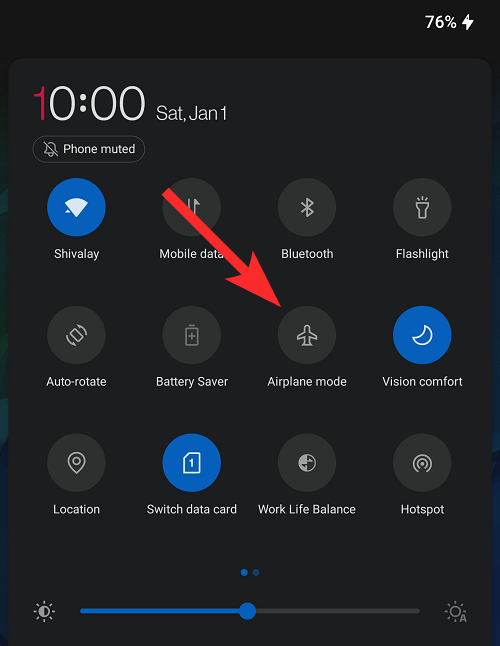
Flygplansläge är tillgängligt på panelen Snabbinställningar , som du kan komma åt genom att svepa nedåt från toppen av enhetens skärm. Där kommer du att se en ikon för ett flygplan . Se till att den är inaktiverad. Dessutom kan du också prova att växla på/av flygplansläget för att se om detta löser problemet utan SIM-kort.
Du kan också komma åt flygplansläge genom att gå över till Inställningar > Nätverk och internet > slå på/av knappen Flygplansläge. Om problemet inte löste sig kan du kolla in nästa lösning.
2. Se till att du använder rätt APN-inställningar
APN-inställningar är det som hjälper ditt SIM-kort att peka din enhet i rätt riktning när du försöker ansluta till ett nätverk och lämplig nätverksleverantör. Om dessa inställningar är trassliga eller inte är tillgängliga på din enhet måste du begära dem från din nätverksleverantör.
Beroende på din nätverksleverantör kan denna information också vara offentlig på deras supportwebbplats och du bör kunna komma åt densamma från en bärbar dator eller en stationär dator. Även om APN vanligtvis orsakar nätverksproblem, kan felkonfigurerade APN-inställningar i sällsynta fall göra att ditt SIM-kort inte upptäcks alls.
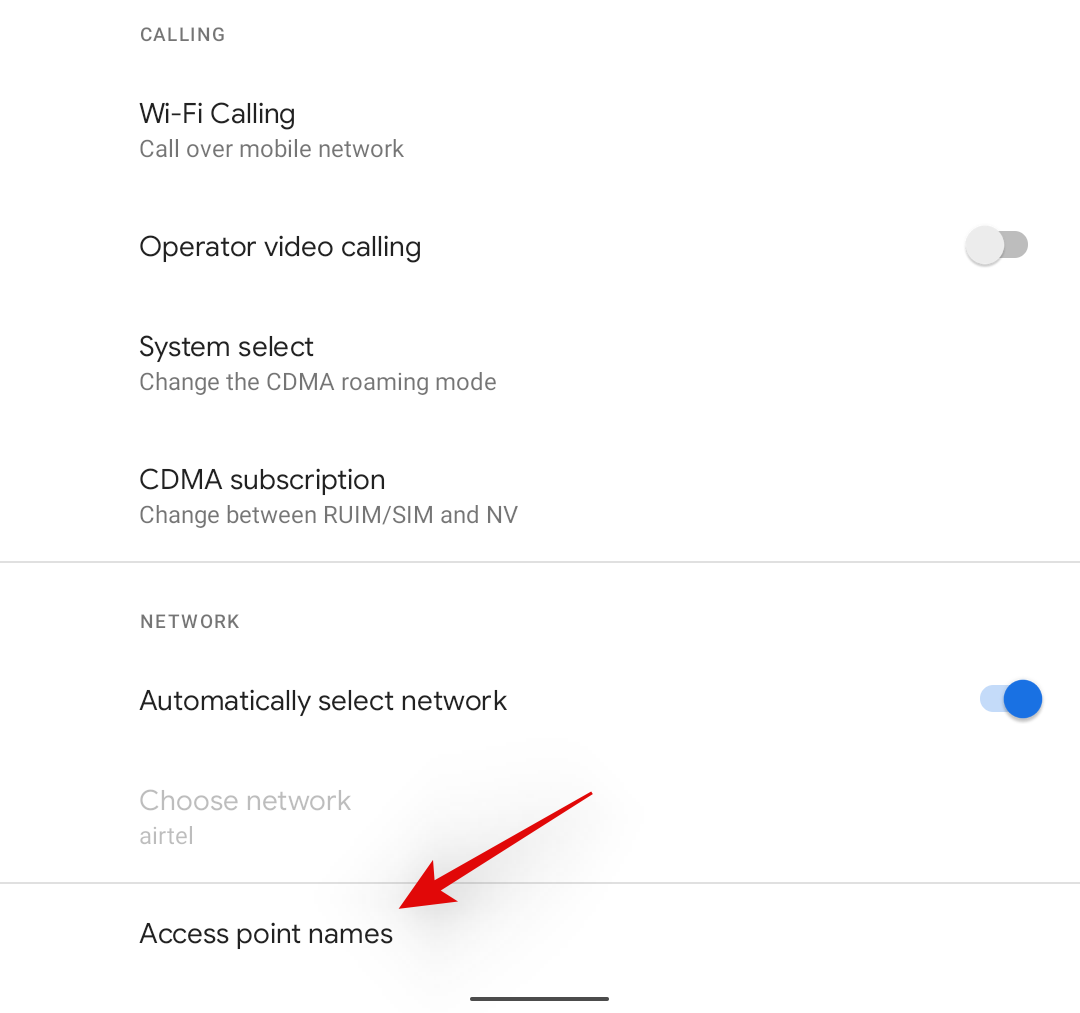
Gå till Inställningar > Nätverk och Internet > Mobilt nätverk > Avancerat > Namn på åtkomstpunkter . Kontrollera de APN som för närvarande är installerade på din enhet genom att trycka på dem. Se till att allt är konfigurerat enligt din nätverksleverantörs instruktioner. Som en allmän regel, se till att MCC-, MNC-, APN- och APN-protokollvärdena är inställda i profilen som avsett.
Många leverantörer tenderar att automatiskt tillhandahålla andra värden istället för att ha dem konfigurerade på din enhet, vilket hjälper till att upprätthålla säkerheten. Men om din APN verkar vara inställd som avsedd kan du flytta till nästa fix i den här listan.
3. Se till att din nätverkstyp har ställts in på Auto
En annan nätverksinställning som du kan justera och försöka åtgärda problemet utan SIM-kort är genom att växla inställningarna för önskad nätverkstyp till auto. Detta gör att din enhet kan välja det bästa nätverket för ditt SIM-kort, baserat på nätverksmottagning, täckning och andra mätvärden.
För att göra detta, öppna menyn Inställningar . Gå nu över till Wi-Fi och nätverk .
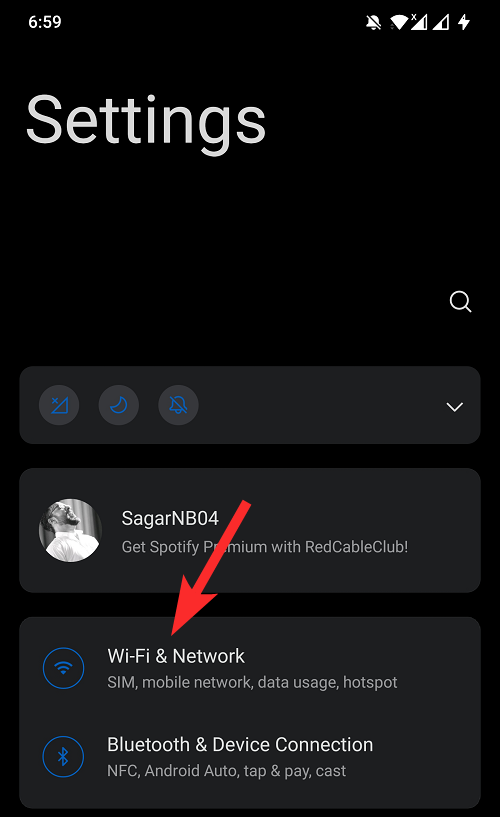
Tryck på SIM & nätverk .
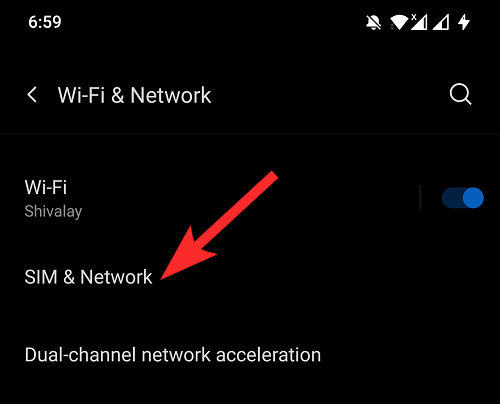
Under avsnittet CELLULÄR DATA , tryck på önskad nätverkstyp och välj 2G/3G/4G (Automatisk) .
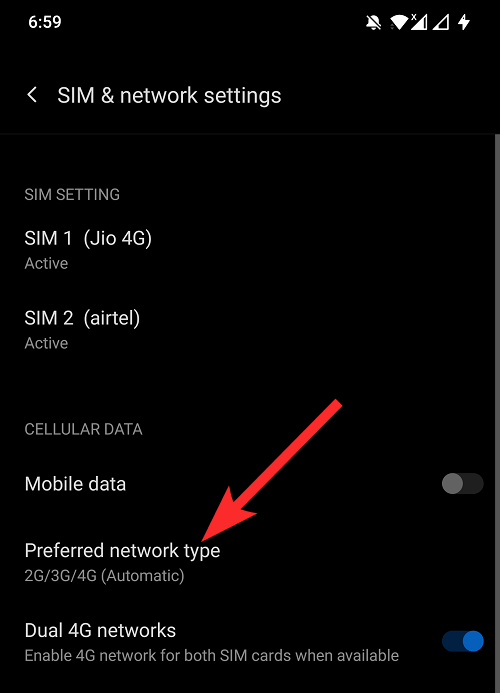
4. Se till att SIM-kortet är aktivt
Vid det här laget rekommenderar vi att du ser till att ditt SIM-kort är aktivt och inte har stängts av din leverantör själv. Har du försummat dina räkningar? Kanske överskridit din datagräns exponentiellt? Nätverksleverantörer kan blockera SIM-kort på grund av misslyckade betalningar, orimliga avgifter och misstänkt beteende. Det kan vara så att ditt SIM-kort har blockerats av din nätverksleverantör på grund av ett säkerhetsbrott eller oönskade avgifter och aktivitet på ditt konto som inte har gjorts tidigare.
Vi rekommenderar att du tar kontakt med din nätverksleverantör och säkerställer att ditt SIM-kort fortfarande är aktivt. Om det är det kan du fortsätta med de korrigeringar som nämns nedan. Men om SIM-kortet för närvarande är inaktiverat måste du få det återaktiverat eftersom det inte finns något vi kan göra manuellt vid denna tidpunkt för att få SIM-kortet att fungera igen.
Relaterat: Vad är SIM Toolkit-appen på Android?
2 sätt att kontrollera om SIM-kortet är skadat
Så här kontrollerar du om ditt SIM-kort fungerar korrekt eller inte.
1. Prova ett annat SIM-kort på din telefon
Vi rekommenderar nu att du lånar ett fungerande SIM-kort av någon och provar att använda det på din mobila enhet. Detta hjälper oss att fastställa det faktiska problemet med din installation. Om det lånade SIM-kortet fungerar som det är tänkt kan vi vara säkra på att det är ditt SIM-kort som är problemet.
Men om det lånade SIM-kortet inte heller upptäcks, kan det hända att du står inför ett hårdvarufel med din enhet. Detta kan bero på korrosion, vätskeskador eller att lim lossnar med tiden.
Om du aldrig har tagit bort ditt SIM-kort från enheten eller om det har gått några år, är det troligen anledningen till att SIM-kortplatsen skadades. Vi rekommenderar att du tidigast tar kontakt med en certifierad tekniker för att hjälpa dig att lösa problemet.
2. Prova ditt SIM-kort på valfri telefon
För att ta reda på om ditt SIM-kort fungerar korrekt eller inte, använd helt enkelt en annan telefon du har nära dig för att kontrollera ditt SIM-korts hälsa. Det du behöver göra är att ta ut ditt SIM-kort från din telefon och sätta i det i den andra mobiltelefonen.
Om det fungerar på den andra telefonen, då skulle SIM-kortet inte vara ett problem. Behåll dock SIM-kortet i den andra telefonen ett tag. SIM-kort fungerar ofta ett tag när de tas ut och sätts in igen. Försök att ha det i den andra telefonen i en dag, om det är möjligt.
Relaterat: Har iPhone 13 SIM-kort?
5 små korrigeringar för att få SIM-kortet att fungera (tillfälliga korrigeringar)
Fixningarna nedan kan eller kanske inte får ditt SIM-kort att fungera, beroende på många saker. Om du har fastnat med ditt SIM-kort och inte kan få det utbytt kan dessa små korrigeringar komma till användning.
1. Välj din operatör/SIM-kortleverantör manuellt
Har du inga problem med SIM-kortet efter en nyligen genomförd uppdatering? Då bör du förstå att när en ny uppdatering installeras på din telefon ändrar den ibland vissa enhetsinställningar, inklusive nätverksinställningarna. Om ja och du tror att detta är orsaken till problemet, måste du manuellt välja nätoperatör.
För att göra det måste du navigera till Inställningar > Wi-Fi och nätverk .
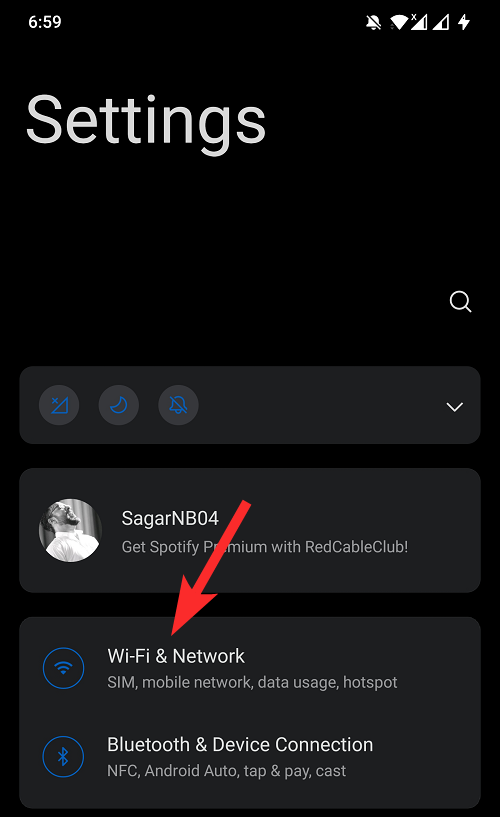
Under Wi-Fi & Network- menyn, välj alternativet SIM & Network .
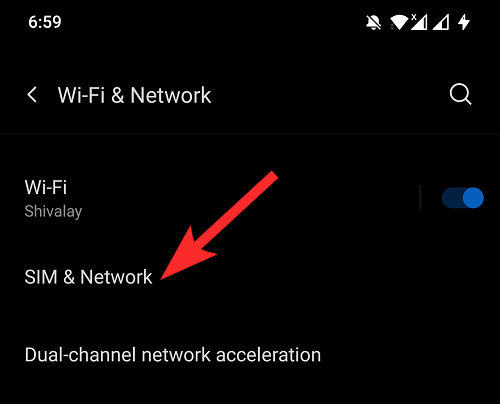
Här måste du trycka på det SIM-kort som du får felet inget SIM-kort för. Detta öppnar nätverksinställningarna för det SIM-kortet.
Sedan måste du klicka på alternativet Nätverksoperatörer .
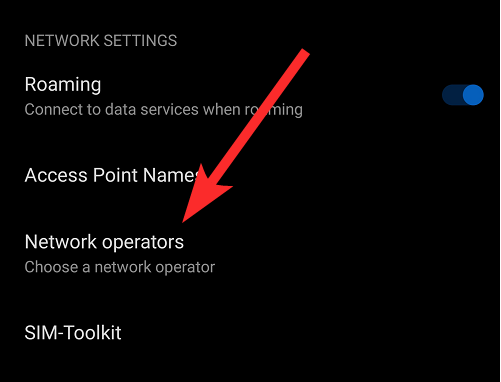
Stäng slutligen av alternativet Välj automatiskt . När du har gjort detta kommer din telefon att söka efter nätoperatörer och du måste manuellt välja nätoperatören för ditt SIM-kort.
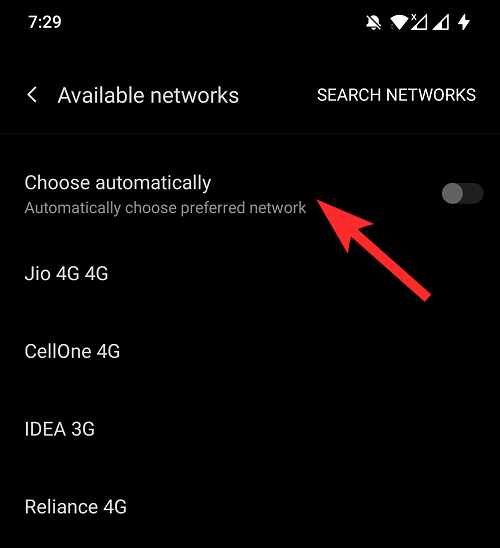
2. Inaktivera 4G
Detta kan tyckas kontraintuitivt och är det verkligen, men det är en fix som verkar ha fungerat för många användare runt om i världen. Inledande analys tyder på att den här korrigeringen kan fungera antingen på grund av nätverkstäckningen i din nuvarande region eller på grund av ett felaktigt SIM-kort eller nätverksadapter på din enhet. Hur som helst rekommenderar vi att du inaktiverar 4G på din enhet och byter till ett 3G- eller 2G-nätverk.
Om ditt SIM-kort kan ansluta till ett nätverk efter att ha gjort det, är det troligen ett felaktigt SIM-kort, nätverksadapter eller dålig nätverkstäckning i ditt område. I sådana fall rekommenderar vi att du använder avsnitten ovan i följande ordning för att identifiera och åtgärda ditt problem.
3. Sätt i SIM-kortet igen
Har du kollat om du har satt i SIM-kortet ordentligt i din telefon? Moderna smartphones kommer med ett litet utrymme för SIM-kort eftersom de också måste göra plats för det externa minneskortet.`
Det rekommenderas att du kontrollerar om du har satt i SIM-kortet korrekt och justerat det med facket eller inte. När du har satt i SIM-kortet, kontrollera om problemet är löst eller inte.
4. Kontrollera SIM-facket
En annan viktig anledning till att din enhet visar ett felmeddelande om inget SIM-kort kan vara att enhetens SIM-kortfack är trasigt eller skadat. Ett skadat SIM-fack kan undvika att SIM-kortet läses ordentligt av din telefon, vilket i slutändan kan leda till problem.
För att skaffa dig en ersättare måste du besöka den auktoriserade butiken. Om din enhet är under garanti kan du få en gratis ersättning, annars kommer du att debiteras i enlighet med detta. Dessutom, om du upptäcker att SIM-facket är löst, kan du använda en tejp eller en liten bit papper för att säkert fästa SIM-facket på hålet och se om detta åtgärdar felet eller inte.
5. Rengör SIM-kortet och SIM-facket Rengör SIM-kortet behövs
Ofta går smuts och damm genom springorna på din telefon och samlas på telefonens insida. Det finns chanser att några dammpartiklar eller skräp kan ha hittat sin väg ovanpå ditt SIM-kort (särskilt på gulddelen) eller ekrarna eller kontakterna på SIM-kortet.
Om ovanstående lösningar inte löste problemet rekommenderar vi att du tar en mjuk trasa och rengör SIM-kortet såväl som facket. Se till att trasan är torr och inte blöt. När du har rengjort SIM-kortet och facket sätter du tillbaka det ordentligt och kontrollerar om problemet kvarstår eller inte.
Relaterat: Hur man känner till SIM-kortets ägare
5 Allmänna korrigeringar för att åtgärda felet Inget SIM-kort installerat
1. Installera eventuella väntande systemuppdateringar
Tyvärr, om ingen av ovanstående lösningar hjälpte dig att lösa problemet, rekommenderar vi att du kontrollerar om en ny firmwareuppdatering är tillgänglig för din enhet. Problemet utan SIM-kort kan också bero på ett programvaruproblem. I sådana situationer släpper OEM-tillverkare ofta en snabbkorrigeringsuppdatering för att åtgärda sådana problem.
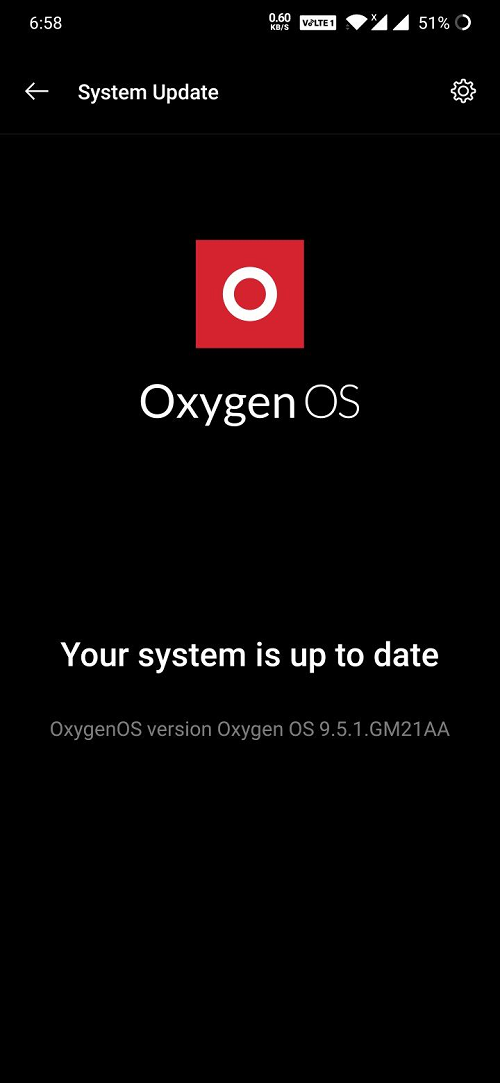
Du kan gå över till Inställningar> System> Systemuppdateringar för att manuellt söka efter uppdateringar. Om en ny uppdatering är tillgänglig måste du trycka på knappen Ladda ner och installera för att ladda ner den senaste uppdateringen.
2. Starta om enheten
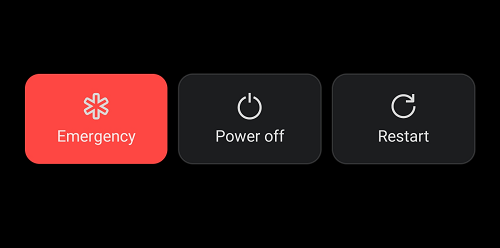
En av de vanliga lösningarna som vi tillämpar, inte bara för detta specifika fel utan nästan alla andra fel är att helt enkelt starta om vår enhet. Att starta om telefonen ger en nystart till din enhet.
När du startar om telefonen spolar den RAM-minnet och rensar tillfälliga filer och cachedata och appar som kan orsaka problemet. Allt du behöver göra är att trycka och hålla ned strömknappen på din Android-telefon och välja Starta om från menyn som visas.
3. Se till att din enhet har ett giltigt IMEI-nummer
IMEI-nummer är unika nummer som tilldelats av tillverkare till alla deras enheter så att de kan identifieras vid stöld, reparation eller mer. IMEI-numret hjälper också att identifiera märket och modellen på din enhet när den återställs. All denna information kan enkelt återställas från databaserna så länge du har ditt IMEI-nummer till hands.
IMEI-nummer kan hjälpa dig att svartlista förlorade eller stulna enheter för att säkerställa att ingen kan använda dem i framtiden. Detta kan göras genom din nätverksleverantör som också kan meddela andra operatörer om detsamma och helt blockera din enhet.
Vi rekommenderar att du kontrollerar ditt IMEI-nummer för den aktuella enheten på den här länken . Även om den är betald kan den här tjänsten hjälpa dig att identifiera om någon har rapporterat din enhet som stulen eller förlorad. Om din enhet har rapporterats till operatören är det troligen anledningen till att ditt SIM-kort plötsligt inte upptäcks av din enhet. Om du nyligen har köpt en begagnad enhet kan detta särskilt vara fallet. Tiden, medan enheten fungerade, kan vara den tid det tog operatören att godkänna blockeringsbegäran för enheten.
Om din enhet rapporteras som stulen finns det inte mycket du kan göra åt det. Vi rekommenderar att du tar kontakt med den tidigare ägaren och försöker lösa problemet.
Relaterat: Vilken information sparas på ett SIM-kort och hur man skyddar det?
4. Rensa telefonens cache från din Android-återställning
Med Android-återställning kan du enkelt rensa enhetens cache. Till skillnad från att rensa appcachar hjälper den här processen att rensa hela din systemcache som inkluderar cachade systemfiler, systemappar, tjänster, bakgrundsuppgifter och mer. Om en systemkonflikt eller ett cacheproblem har orsakat felet "Inget SIM-kort" på din enhet bör detta hjälpa till att lösa problemet. Följ guiden nedan för att komma igång.
Följ den här guiden för att få detta gjort: Hur man torkar cachepartitionen på en Android-enhet
5. Återställ nätverksinställningar
Det finns ett dedikerat återställningsalternativ för nätverksinställningar som kan komma till nytta i situationer som är relaterade till nätverket, speciellt detta inget SIM-kortfel. Som nämnts kan en ny uppdatering eller tredjepartsappinstallation ändra nätverksinställningarna, vilket resulterar i det här problemet.
Så du kan också försöka återställa nätverksinställningarna. Men observera att detta kommer att radera dina Wi-Fi-lösenord och enhetskopplingar också.
För att återställa nätverksinställningar, öppna Inställningar och tryck sedan på System .
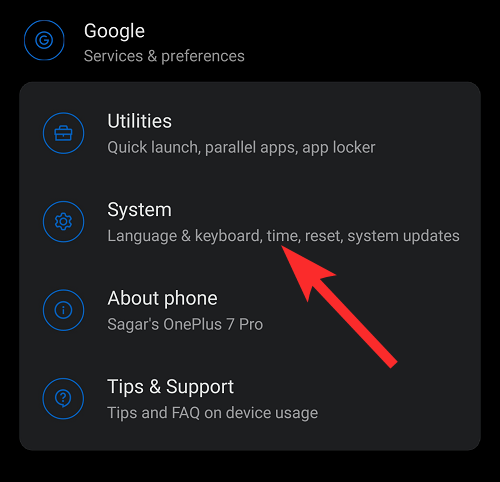
Rulla ned och välj Återställ alternativ från listan med alternativ som visas.
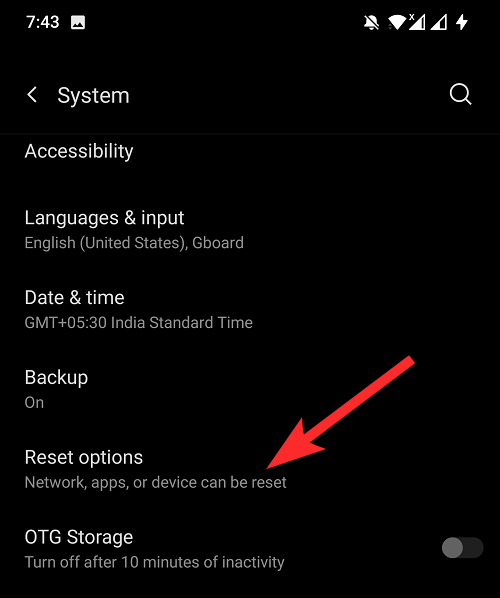
Under menyn Återställ alternativ trycker du på alternativet Återställ Wi-Fi, mobil och Bluetooth .
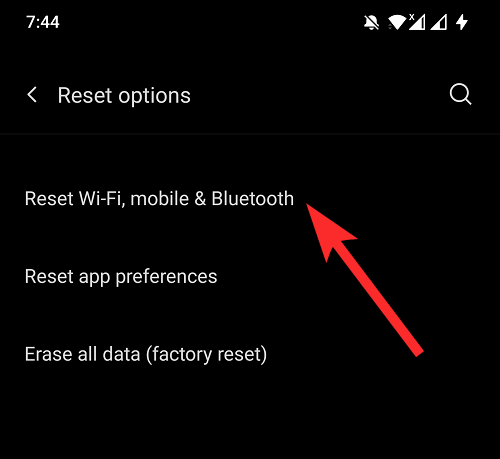
Välj slutligen det problematiska SIM-kortet och tryck sedan på knappen Återställ inställningar .
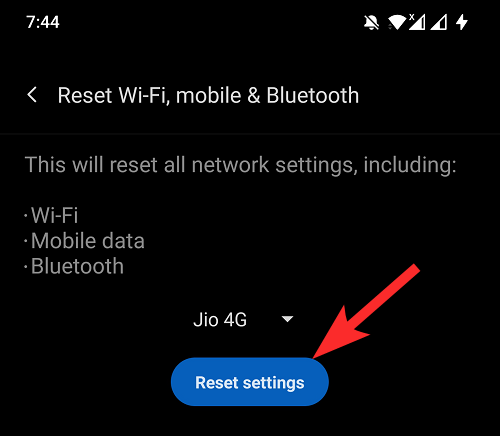
3 Fixar för rotade användare
1. Se till att du använder rätt leverantörsbild (för rotade användare)
Om du använder en anpassad ROM vet du förmodligen att den består av en leverantörsavbildning, en systemavbildning och mer. Dessa partitioner hjälper till att tillhandahålla grundläggande data och drivrutiner till dina appar och enhet som gör att din enhet fungerar som avsett. Leverantörsbilder är vanligtvis enhetsspecifika och bör inkluderas i din ROM. Detta är dock bara fallet för officiella ROM-skivor och indieprojekt ber dig ofta att flasha din leverantörsbild.
Leverantörsbild innehåller drivrutiner för dina enhetskomponenter som GPS, kamera, närhetssensor, ansiktsupplåsning och naturligtvis ditt SIM-kort och nätverksdrivrutiner. Att ha en felaktigt blinkad leverantörsbild kan orsaka allvarliga problem med din enhet och till och med blockera den i värsta fall. Därför rekommenderar vi att du går igenom din enhetsinformation med en app som " DevCheck Hardware and System info " för att säkerställa att varje komponent upptäcks på din enhet som avsett.
Obs! Att ge Root-behörighet till appen kan hjälpa dig att samla in omfattande data på din enhet.
Om inte, rekommenderar vi att du säkerhetskopierar all din data och rengör ROM-skivan till din enhet med lämplig leverantörsbild om det behövs. Dessutom, om du planerar att göra detsamma rekommenderar vi att du återgår till Stock ROM för nu eftersom detta är vår nästa fix för att få allt att fungera på din enhet.
Att blinka Stock ROM hjälper till att uppdatera de flesta drivrutiner, få de senaste enhetsspecifika korrigeringarna och till och med installera de senaste operatörsprofilerna på din enhet. Du kan sedan byta till ett anpassat ROM om ditt SIM-kort börjar fungera som det är tänkt.
Obs: Installation av Stock ROM kommer också att ta bort din anpassade återställning och därför rekommenderar vi att du förbereder dig därefter.
2. Installera ditt Stock ROM (för rotade användare)
Det finns många anledningar till att du vill installera en anpassad ROM på din telefon. Genom att installera anpassad ROM kan du ta fullständig äganderätt till din telefon, anpassa varje bit av användargränssnittet, använda tredjepartsappar, bli av med bloatware, etc.
Installation av ett anpassat ROM kan dock också justera några systeminställningar, inklusive SIM-kortinställningar. Så om du nyligen har installerat ett anpassat ROM på din enhet, föreslår vi att du återgår till ditt vanliga ROM.
Du kommer sannolikt att ha låst upp din bootloader och beroende på din tillverkare kan du behöva gå igenom ytterligare granskning om du vill återgå till Stock ROM. Vi rekommenderar att du besöker din OEM-supportwebbplats för ytterligare information om detsamma.
Tänk dessutom på att du kommer att ta bort din anpassade återställning under denna process. I vissa fall som Xiaomi och Samsung kan du också få din bootloader låst igen automatiskt när du installerar Stock ROM. Detta innebär att du måste låsa upp din starthanterare igen i framtiden om du vill installera en anpassad ROM i framtiden.
3. Återgå till föregående Android ROM
Om du fortfarande står inför felet "Inget SIM-kort" kan det hända att du står inför ett problem med systemuppdateringen. Många användare som flyttar från Android 10 till 11 och Android 11 till 12 har ställts inför samma sak och det verkar vara ett fel i lager Android-strukturen för tillfället. Vi rekommenderar att du återställer och flashar den äldre Android-versionen som du använde innan du uppdaterade för att åtgärda felet "Inget SIM-kort".
Beroende på din tillverkare kan du enkelt flasha den tidigare versionen av Android om den fortfarande är signerad. Om inte, måste du antingen använda några lösningar för att signera och godkänna ROM eller låsa upp din bootloader och återställa din Android-version genom att använda en anpassad ROM. Vi rekommenderar att du kollar XDA-forum för din enhetsspecifika community för mer information.
Kontakta support
1. Om du har Google Pixel 4A eller senare på Android 12, vet detta!
Om du har en Google Pixel-enhet, särskilt en av 4a eller högre modeller, är detta ett känt problem som har uppstått på dessa enheter. Felet "Inget SIM-kort" dök upp för många användare när de uppdaterade till Android 12s senaste uppdatering.
Om du nyligen uppdaterade din enhet och står inför det här problemet är detta troligen orsaken till ditt problem. I sådana fall är ditt enda val att kontakta Pixel Support för att få ditt problem löst. Det verkar som att du behöver enhetsspecifika inställningar och korrigeringar för att få SIM-kortet igång igen på din enhet och endast Google Support kan hjälpa dig i sådana fall.
2. Kontakta kundsupport
Om du inte har någon tur med någon av de föreslagna lösningarna ovan kan du kolla in med din kundtjänst, och om du är i garanti kan du få en ersättning av den defekta delen eller din telefon helt utbytt.
Detta är dock ett sällsynt fall och i de flesta fall bör serviceteknikern kunna lösa ditt problem genom att ändra vissa enhetsspecifika inställningar. Vi rekommenderar också att du kontaktar kundsupporten innan du väljer de sista utvägarna nedan eftersom detta kan vara ett utbrett problem för din enhet och en lösning kan komma snart.
2 sista utväg korrigeringar
Om du nu fortfarande står inför felet "Inget SIM-kort" på din Android-enhet är det dags för några drastiska åtgärder. Vi rekommenderar att du går ner i listan med korrigeringar nedan för att få problemet löst. Låt oss börja.
1. Återställ din enhet
Vi rekommenderar först att du säkerhetskopierar all din viktiga data från din interna lagring och återställer din enhet. Vi rekommenderar att du inte använder ditt OEM-verktyg för att göra detsamma och rekommenderar att du bara säkerhetskopierar dina viktiga filer.
Fullfjädrade OEM-säkerhetskopior säkerhetskopierar också inställningar och konfigurationer som i huvudsak kan vara anledningen till att du står inför det här problemet från början. Därför rekommenderar vi att du endast säkerhetskopierar viktiga data och ställer in din enhet som ny när den har återställts. Följ guiden nedan för att återställa din Android-enhet.
Öppna appen Inställningar och tryck på "System" längst ned på skärmen.
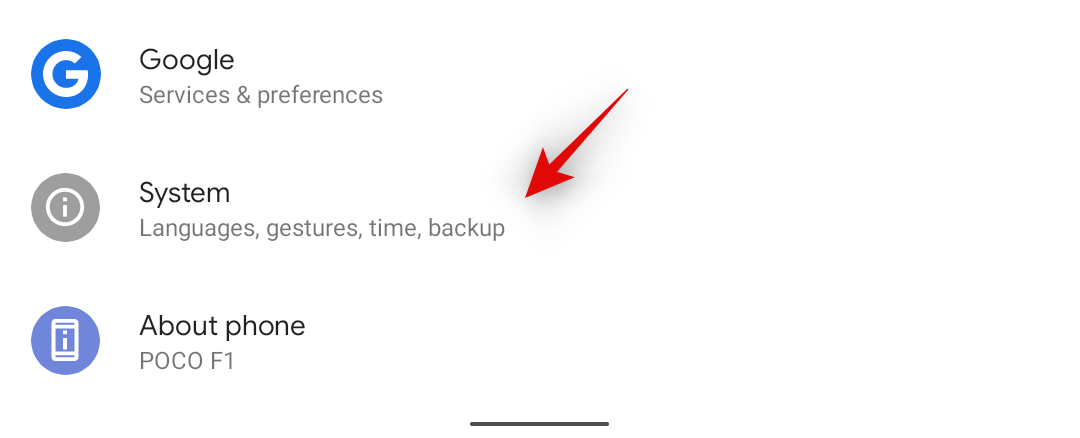
Klicka på "Avancerat".
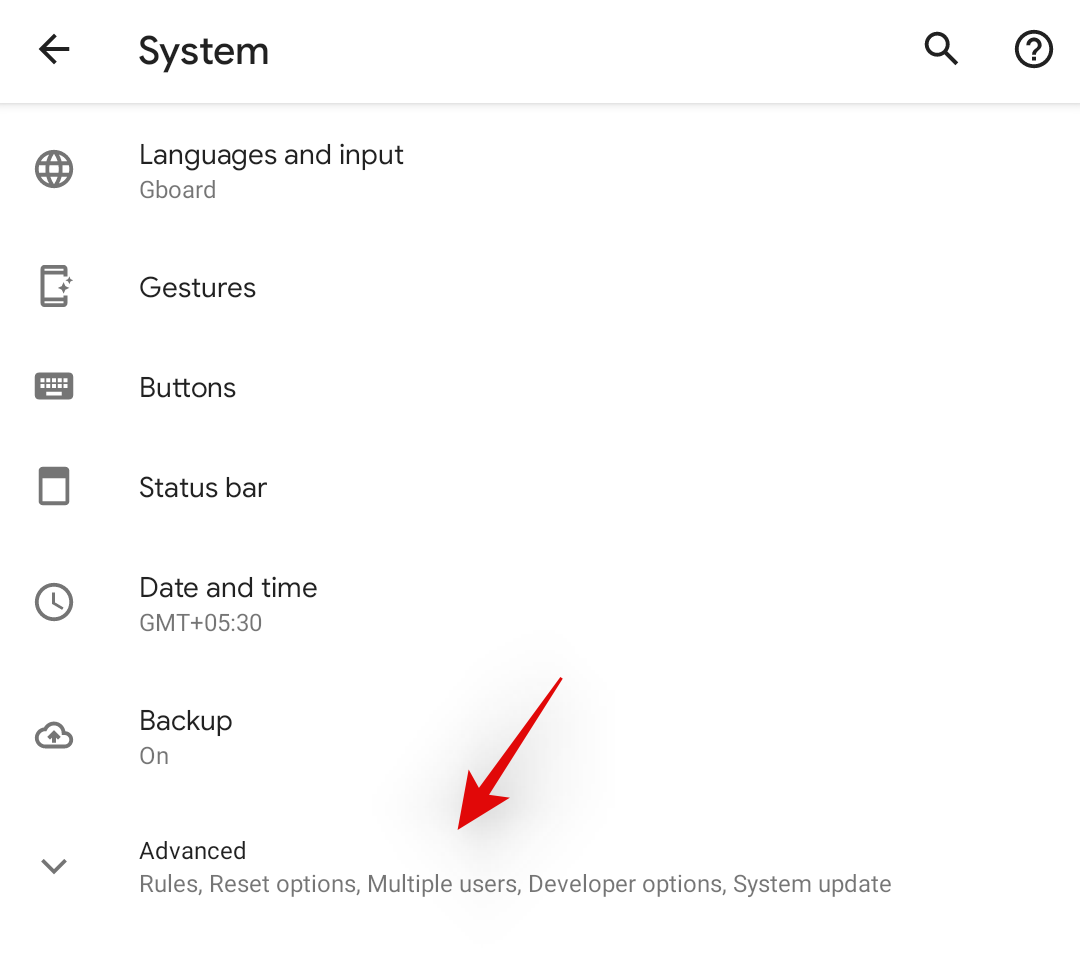
Klicka nu på "Återställ alternativ".
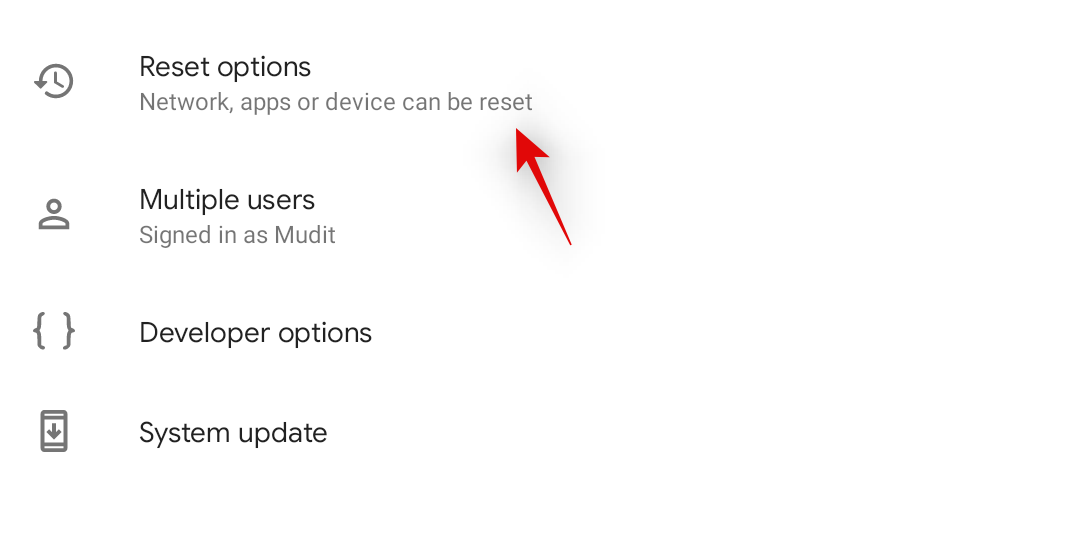
Klicka på 'Radera all data (fabriksåterställning)'.
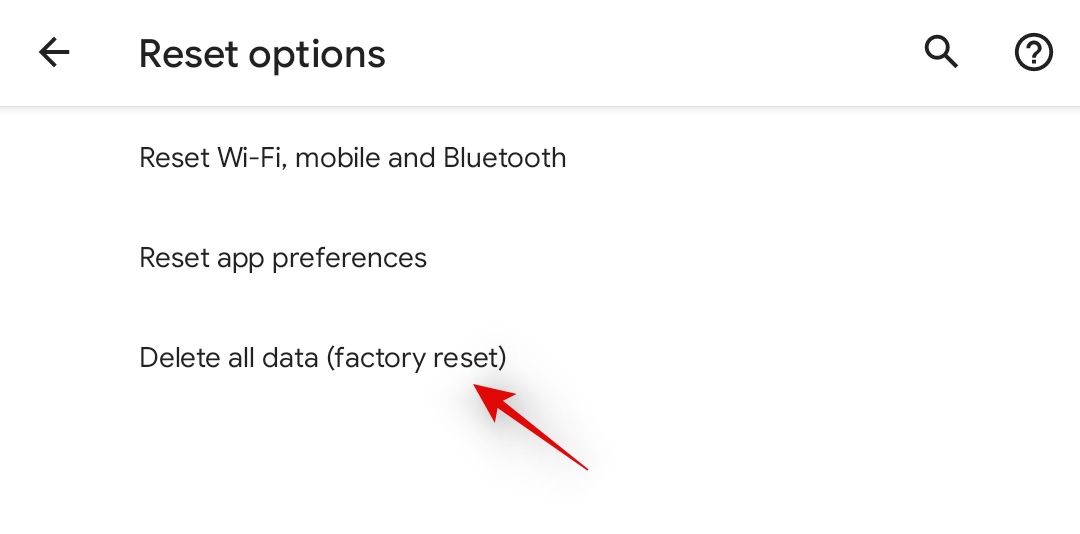
Du kommer nu att meddelas om alla saker som kommer att tas bort från din enhet. Detta inkluderar alla dina inloggade konton, Google-konton, nedladdade appar, musik, foton och all annan data som finns på din enhet. Vi hoppas att du redan har säkerhetskopierat din enhet, om inte så skulle nu vara ett utmärkt tillfälle att göra det. När du är klar trycker du på "Radera all data" i det nedre högra hörnet av skärmen.
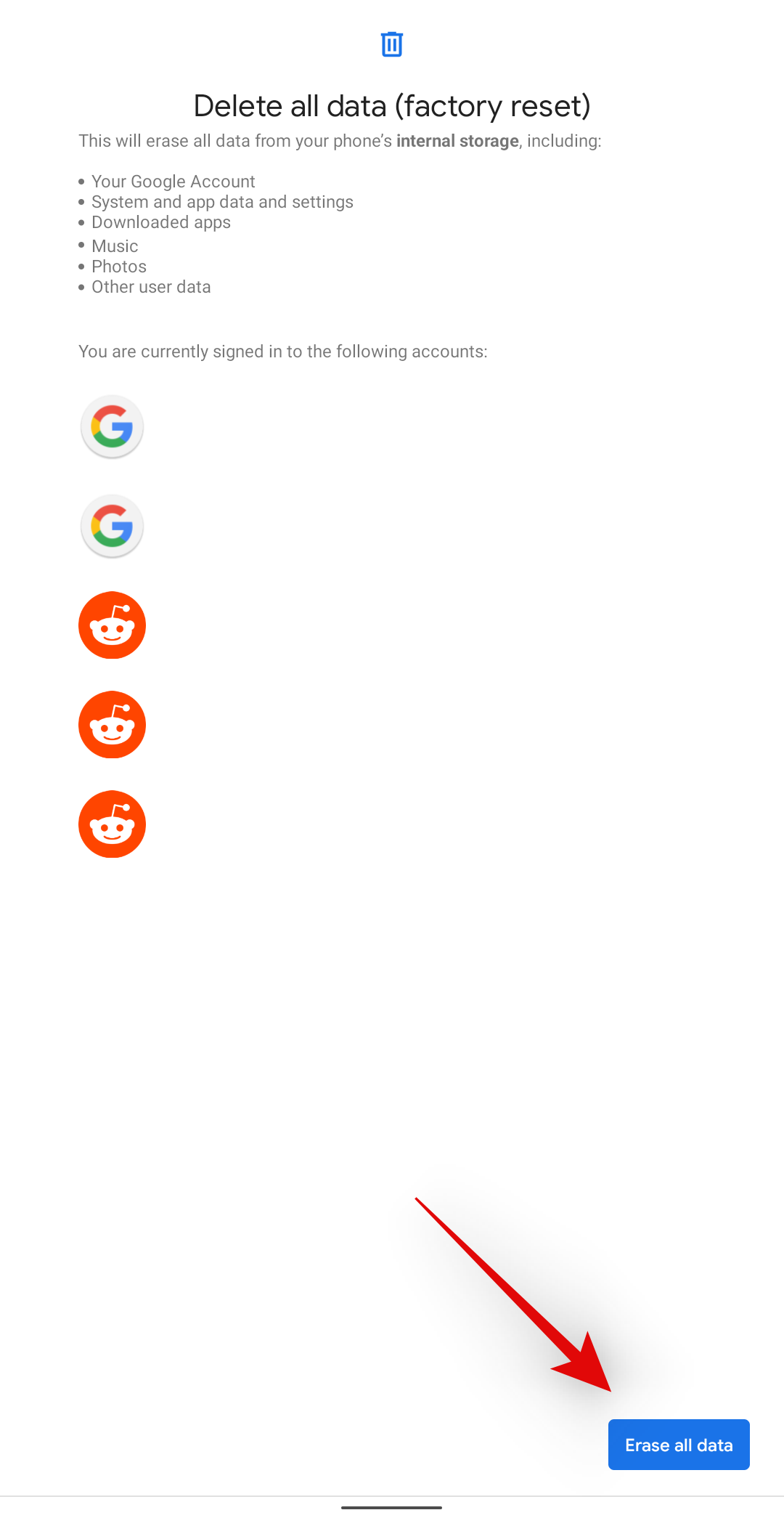
Ange din PIN-kod eller lösenord för att bekräfta ditt val beroende på din inställning.
All din data kommer nu att raderas och din telefon kommer att återställas. Denna process kan ta lite tid, och vi rekommenderar att du låter din telefon vara ansluten till väggen under hela processen om du inte har mer än 80 % batteri på din enhet. När processen är klar trycker du på "Starta om" för att starta om enheten.
När din enhet startar om kommer du att hälsas av OOBE från din OEM. Följ bara instruktionerna på skärmen för att ställa in din enhet som helt ny. Du bör kunna verifiera din SIM-funktion när OOBE ber dig att ansluta till ett nätverk under processen.
Om ditt SIM-kort har upptäckts bör det dyka upp i det övre vänstra hörnet på skärmen. Om ditt SIM-kort fortfarande inte kan upptäckas kan du använda nästa fix istället.
2. Byt ut batteriet
Tja, den här lösningen gäller för de enheter som kommer med ett löstagbart batteri. Äldre telefoner och några moderna telefoner kommer med SIM-kortinsatser på baksidan av telefonen, under batteriet. Så om du äger en telefon som kommer med ett alternativ för att ta bort bakpanelen och det löstagbara batteriet, försök sedan ta bort batteriet och placera SIM-kortet ordentligt. Efter detta sätter du i batteriet igen, sätter på din telefon och ser om felet nu är åtgärdat eller inte.
Men om du har en telefon utan ett löstagbart batteri, är åtgärden inte för dig.
Vi hoppas att den här guiden hjälpte dig att få ditt SIM-kort igång igen på din enhet. Om du stöter på några problem eller har fler frågor till oss, hör gärna av dig via kommentarsektionen nedan.
RELATERAD:
Använder du flera Google-konton på Android och PC och vet inte hur man ändrar standard Google-konto? Läs vidare för att lära dig de hemliga stegen.
Facebook-berättelser kan vara mycket roliga att göra. Här är hur du kan skapa en berättelse på din Android-enhet och dator.
Fyller det på din Android? Lös problemet med dessa nybörjarvänliga tips för alla enheter.
Hur man aktiverar eller inaktiverar stavningskontrollfunktioner i Android OS.
En handledning som visar hur du aktiverar utvecklaralternativ och USB-felsökning på Samsung Galaxy Tab S9.
Älskar du att läsa e-böcker på Amazon Kindle Fire? Lär dig hur du lägger till anteckningar och markerar text i en bok på Kindle Fire.
Jag ger en lista över saker du kan prova om din Android-enhet verkar starta om slumpmässigt utan uppenbar anledning.
Vill du lägga till eller ta bort e-postkonton på din Fire-surfplatta? Vår omfattande guide går igenom processen steg för steg, vilket gör det snabbt och enkelt att hantera dina e-postkonton på din favorit enhet. Missa inte denna viktiga handledning!
En handledning som visar två lösningar på hur man permanent förhindrar appar från att starta vid uppstart på din Android-enhet.
Behöver du nedgradera en app på Android-enhet? Läs den här artikeln för att lära dig hur du nedgraderar en app på Android, steg för steg.






